在win11电脑中我们可以打开浏览器,浏览网页观看视频等等,但有用户不喜欢edge浏览器,但是不知道怎么卸载掉,可以点击打开edge浏览器文件所在的位置,接着打开install文件夹,在在此处打开powershell窗口薯条命令,回车就能把Win11电脑内的edge浏览器卸载掉哦。
Win11卸载edge浏览器教程
1、首先我们进入edge浏览器的文件所在位置,打开最新版本号的文件夹
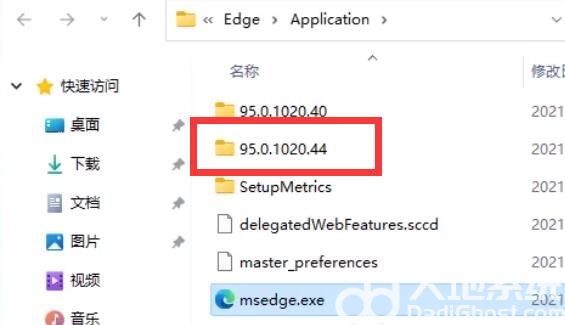
2、接着打开“install”文件夹
3、然后按住键盘“shift”点击鼠标右键,选择“在此处打开powershell窗口”
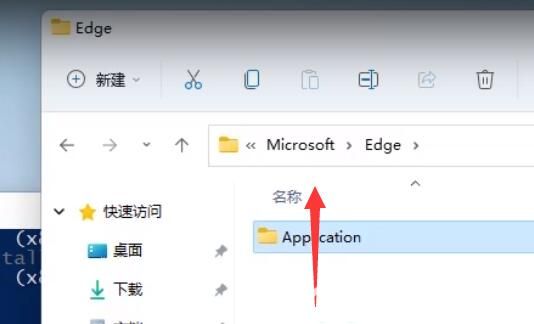
4、打开后在其中输入“.setup.exe -uninstall -system-level -verbose-logging -force-uninstall”
5、输入完成后,按下键盘回车,就可以完成edge浏览器卸载了

大小:14.5M
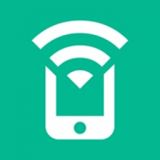
大小:17.0M
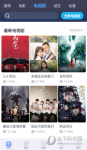
大小:13.49M

大小:14.77MB

大小:36.4M